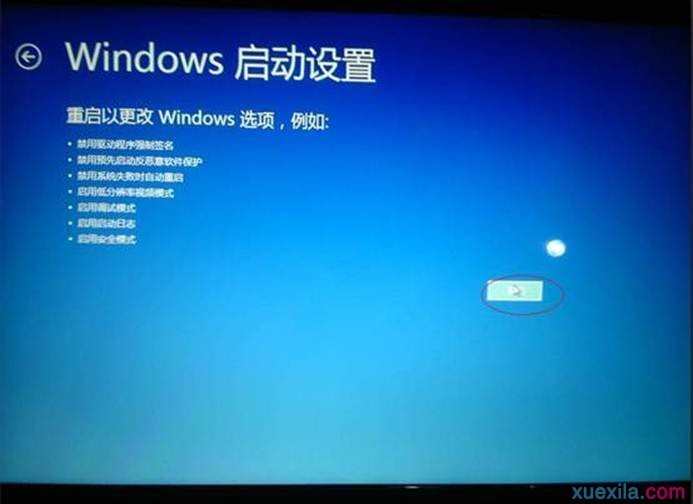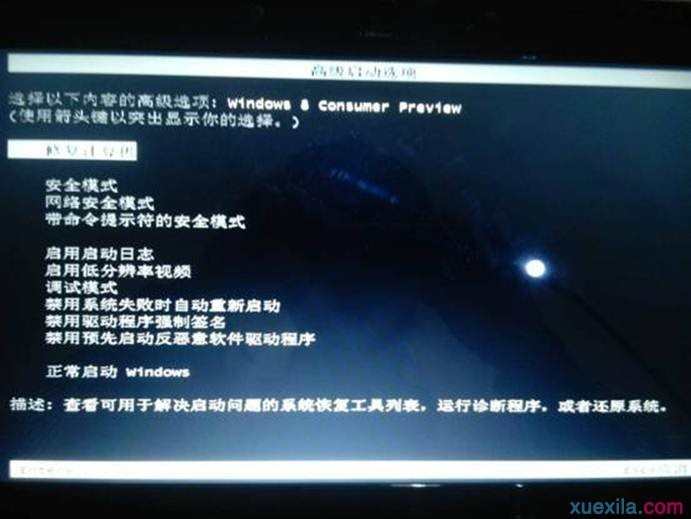windows 8如何进入安全模式
2017-01-13
相关话题
自从win8问世后按下F8来进入Windows的安全模式便不起作用了,那么windows 8如何进入安全模式呢?小编分享了windows 8进入安全模式的方法,希望对大家有所帮助。
windows 8进入安全模式方法一
1、Windows+R 组合键打开运行框,输入msconfig,回车;
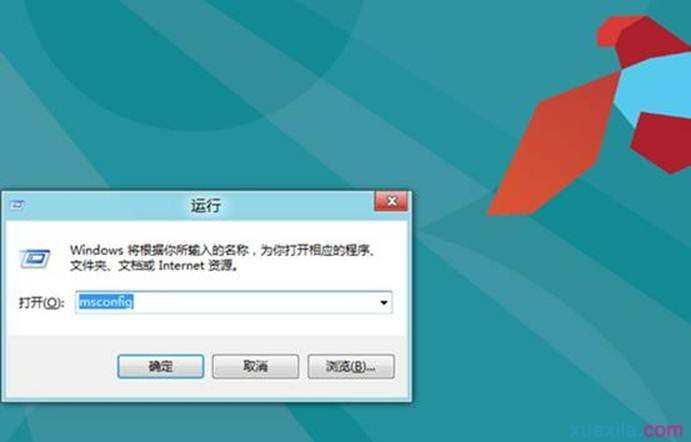
2、打开引导标签,勾选引导选项下安全引导的复选框;
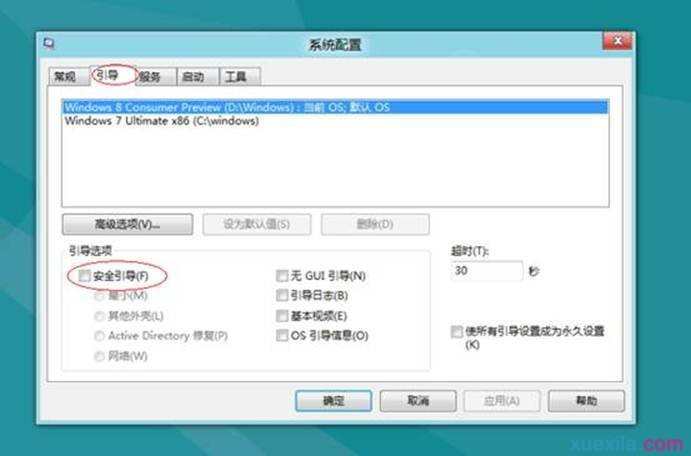
3、选择安全启动的类型
(1)最小(标准的安全模式)
(2)其他外壳(带有命令提示符的安全模式)
(3)Active directory
(4)网络(带网络的安全模式)
一般情况选择1最小或者4带网络的安全模式就可以了,然后重启电脑就可以进入安全模式,想要回到正常模式的话只需要在安全模式里恢复上面的设置把安全引导取消就可以了,步骤和上面的相同。
windows 8进入安全模式方法二
开机的时候按住SHIFT+F8,即可进入安全模式;
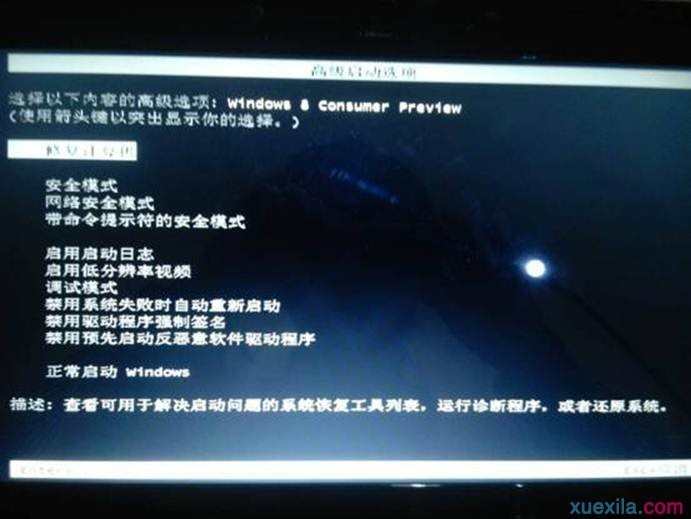
多系统进入安全模式:
1、在多重启动引导菜单上选择更改默认值或其他选;
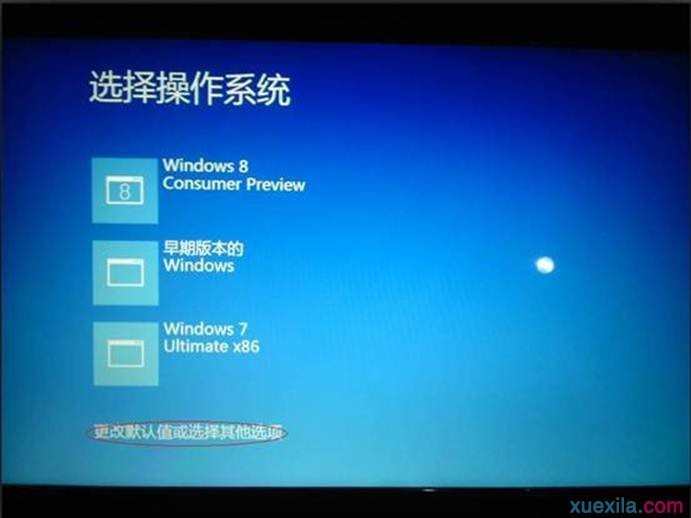
2、进入选项后选择选择其他选项;
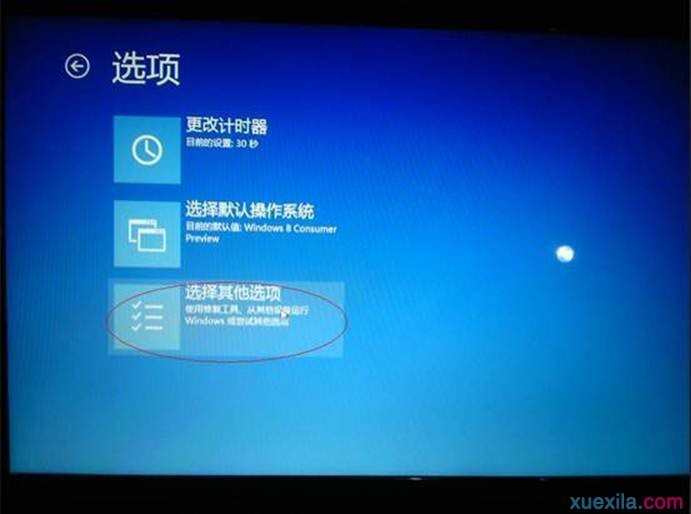
3、然后进入下一界面后点击疑难解答;
4、进入疑难解答界面后选择高级选项;
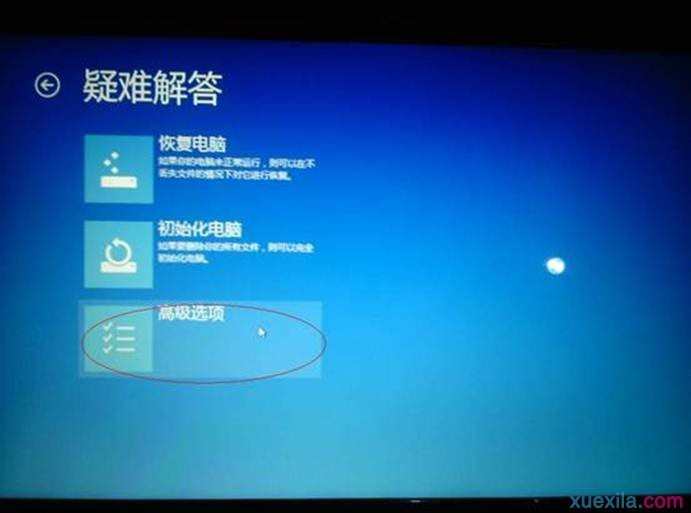
5、接下来再选择Windows启动设置;
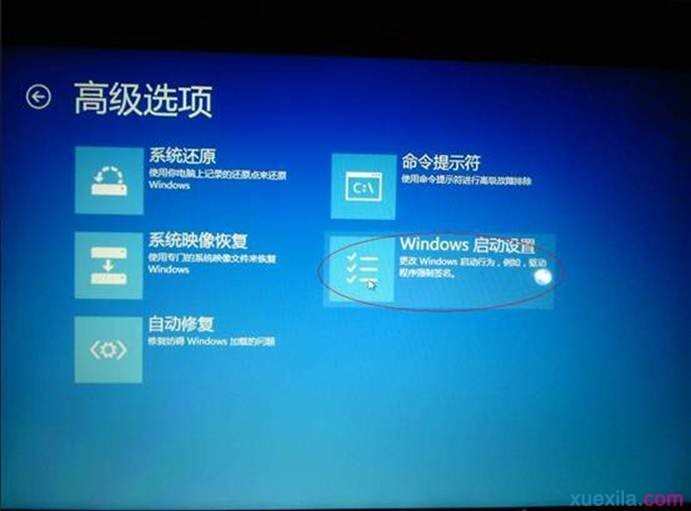
6、最后单击右下方的重启,重启后自动进入安全模式。